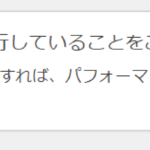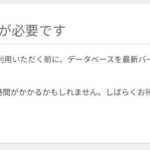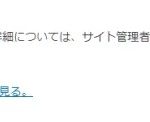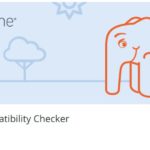Google Anaryticsに登録
フリーのアクセス解析「Google Anarytics」をWordpressで使うためのプラグイン
「Ultimate Google Analytics」
「Google Analytics for WordPress」
有名どころは上記の2つ。
まず、「Google Anarytics」にサイトを登録し、発行されたID「UA-xxxxx-xx」をプラグインに登録。
「Ultimate・・・」の方が設定が簡単で、細かい設定が可能。
但し、テンプレートによっては自動で設定されず、テンプレート側のオプションで設定する必要のあるものもあります。
そして、管理画面のダッシュボードでアクセス状況を見るためのプラグイン。
「Analytics360」
そこから「Google Analytics」へ直接移動できて、とても便利です。
SEO的な見方、自分の見方
ホームページを作る上で、「自分がいい」と思うのと、「SEO的にいい」は必ずしも一致しません。
[TABLE=2]
SEOを考慮したテーマ選択
WordPressはテーマを自由に簡単に変更できるのが魅力です。
私は3 columnでウィジェット対応しているものを採用します。
そういうテーマは多くはありません。
なぜ3 columnが良いか、開いた最初のページ、スクロールしない範囲に多くの情報を盛り込めるというのが、SEOとしても、ユーザーフレキシブルを考慮しても、大きなメリットだと思います。
初めてたまたまたどり着いた人が、わざわざ次のページや下の方まで見るとは限りません。いや、見ないと思っていたほうが無難です。
ではなぜページの下の方まで記事を書くのでしょう?
その部分は検索エンジンにヒットさせるためにあると考えましょう。
でも、SEOにこだわっただけのサイトでは、やっぱり寂しいです。
せっかくの自分のホームページですから、やっぱり見た目も感じが良いのが良いですね。
ここでは、実際に試したものをご紹介します。
Googleツールバー
SEOで重要になるページランク、それを表示させるツールバーです。
下記からダウンロード及びインストールできます。
ピンバック
SEO対策として欠かせないピンバック設定です。
[オプション]→[投稿設定]の「更新通知サービス」に設定できます。
デフォルトの「http://rpc.pingomatic.com/」は日本では馴染みが無いので削除して、下記の3つを入力しました。
たくさん登録すると当校に時間がかかったりタイムアウトになる場合があるので、2〜3個にとどめます。
http://blogsearch.google.com/ping/RPC2
http://rpc.techonorati.jp/rpc/ping
http://api.my.yahoo.co.jp/RPC2
パーマリンク設定
SEO対策を考慮した場合、デフォルトの
「http://ブログ名/?p=27」というのはあまりよろしくない。
「?」をやめたいのと、拡張子を「html」と表示させたいので、パーマリンク設定にこのように設定してみました。
カスタム構造 /%category%/data%post_id%.html
カテゴリーベース /category
タグベース /tag
設定すると、「.htaccessファイルを更新する必要があります」とエラーが発生。
ページは表示できなくなってしまいました。
どうやら「index.php」と同じフォルダに「.htaccess」があれば良いようなので、FTPで白紙のテキストファイルをUplodeして、ファイル名を「.htaccess」と変更。
パーミッションは「666」に。解説本によっては、保存後は安全の為に「660」などにしたほうが良いと書いてありますが、ロリポップでは「666」でないとサイトが表示されなくなりました。
再度、管理画面に戻ってパーマリンク設定を設定すると、今度はちゃんと表示できるようになりました。
追記
後で、ページが表示できないとメールが来て気がつきましたが、ページもパーマリンク設定しないと表示できないのでした。ページの編集画面で変更できました。
それにしても、誰かがホームページを見ようとしてエラーが出たことをメールで教えてくれるなんてうれしい。
all-in-one-seo-pack.1.4.6.15
WordPressのSEOツールとして有名なプラグインです。
日本語化対応パックなのですが、残念ながらWordPress Ver.1.6以上には未対応でした。
以下、日本語訳です。
(WordPress & Business メモ)より抜粋
Home Title:
ページタイトル
(例:Wordpressの覚え書き)
Home Description:
トップページmetaタグのdescription内容を記述
(例:Wordpressでホームページを作成させていただいたお客様と自分の為の備忘録)
Home Keywords (comma separated):
トップページmetaタグのKeywords内容を記述(半角カンマで区切る)
(例:Wordpress,ホームページ,ワークデザイン)
Rewrite Titles:
チェックすると、以下6つの各ページのタイトルを書きかえる
Post Title Format:
記事シングルページタイトルを設定
たとえば、タイトルで必ず「WordPress」というキーワードを先頭にしたいときは、「WordPress | %post_title% | %blog_title%」にすると、「WordPress | 記事タイトル名 | ブログ名」で表示されます。
Page Title Format:
ページタイトルを設定
Category Title Format:
カテゴリーページタイトルを設定
Archive Title Format:
アーカイブページタイトルを設定
Tag Title Format:
タグページタイトルを設定
Search Title Format:
検索ページタイトルを設定
Use Categories for META keywords:
記事シングルページのmetaタグkeywordsにカテゴリー名を挿入する
Use noindex for Categories:
カテゴリーページを検索エンジンに登録(インデックス)させない
が記述される
Use noindex for Archives:
「Use noindex for Categories」同様、アーカイブページを検索エンジンに登録(インデックス)させない
Use noindex for Tag Archives:
「Use noindex for Categories」同様、タグページを検索エンジンに登録(インデックス)させない
Autogenerate Descriptions:
metaタグdescriptionを自動生成する
※これはうまく機能しないようです。投稿記事本文が英語で始まるときは英語が記入され、本文が日本語の場合、1行だけなら機能しますが、複数行あると表示されません。